So aktualisieren Sie die Firmware Ihres Routers
Was Sie wissen sollten
- Laden Sie die Firmware-Datei herunter, melden Sie sich bei der Admin-Konsole an und öffnen Sie die Router-IP-Adresse als URL in einem Webbrowser.
- Suchen Sie den Firmware-Abschnitt in den Einstellungen und übertragen Sie die Datei dann auf den Router. Starten Sie den Router neu.
- Überprüfen Sie das Update-Protokoll für den Router oder den zugehörigen App um zu sehen, ob ein Update angewendet wurde.
Aktualisieren der Firmware auf einen Router ist wichtig, da es neue Funktionen und Sicherheitsverbesserungen bereitstellen kann, die für die Funktionalität entscheidend sind. Wenn Sie Ihren WLAN-Router seit Jahren besitzen, stehen die Chancen gut, dass ein Firmware-Upgrade veröffentlicht wurde. Im Gegensatz zur Aktualisierung von Computersoftware, die Sie normalerweise mit a einfaches Update-Tool, Router-Firmware-Upgrades sind nicht so einfach zu verstehen.
So aktualisieren Sie die Firmware Ihres Routers
Jeder Router ist anders, aber normalerweise gibt es einen ähnlichen Prozess zum Aktualisieren der Firmware des Routers. Suchen Sie auf der Website Ihres Router-Herstellers nach einem Benutzerhandbuch, das spezifische Anweisungen für Ihre Marke und Ihr Modell enthält.
Einige Router aktualisieren ihre Firmware automatisch, dies ist jedoch nur bei neueren, "intelligenten" Routern wie z Mesh-Netzwerk-Router. Wenn Sie gehört haben, dass Ihr Router ein Firmware-Upgrade benötigt, Sie aber einen dieser neueren Router haben, überprüfen Sie das Update-Protokoll im App um zu sehen, ob das Update bereits angewendet wurde.
-
Laden Sie die Firmware-Datei von einer vertrauenswürdigen Quelle herunter. Idealerweise beziehen Sie die Firmware direkt von der Website des Herstellers. Wenn Sie beispielsweise die Firmware auf einem Linksys E1000-Router, besuchen Sie die Download-Seite auf der Linksys-Website, um den Firmware-Download zu finden.
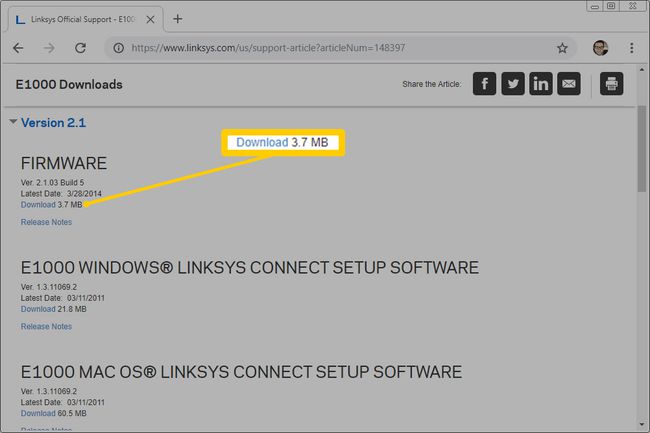
Wenn Sie die Firmware-Datei von einer anderen Stelle als der offiziellen Website des Herstellers herunterladen, scannen Sie die Datei auf Malware um sicher zu gehen, dass es sicher ist.
Laden Sie die richtige Firmware-Datei für die Hardware-Version Ihres Routers herunter.
-
Melden Sie sich bei der Administrationskonsole des Routers an.
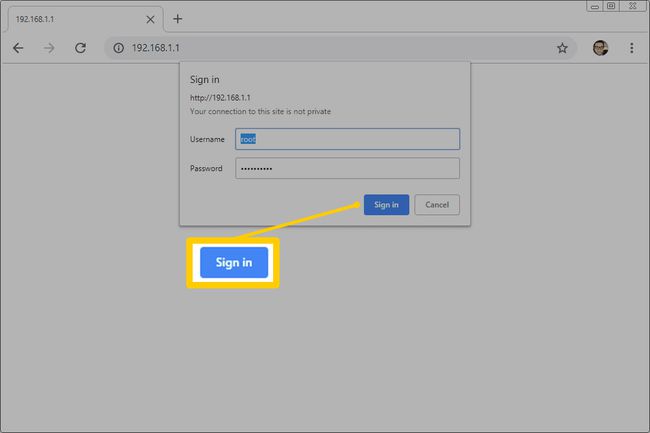
Öffne das IP-Adresse des Routers Als ein URL in einem Webbrowser, wie zum Beispiel http://192.168.1.1 wenn die IP-Adresse Ihres Routers ist 192.168.1.1.
Dies sind gängige Standard-IP-Adressen für einige der bekannteren Marken von drahtlosen Routern.
- Apfel: 10.0.1.1
- Asus: 192.168.1.1
- Büffeltechnologie: 192.168.1.1
- D-Link: 192.168.0.1 oder 10.0.0.1
- Cisco/Linksys: 192.168.1.1 oder 192.168.0.1
- NETGEAR: 192.168.0.1 oder 192.168.0.227
Nachdem Sie die Anmeldeseite des Routers erreicht haben, geben Sie das Passwort und den Benutzernamen für den Admin-Benutzer ein.
Sehen Sie sich diese Listen mit Standard-Anmeldeinformationen für diese Routermarken an: NETGEAR, Cisco, Linksys, D-Link.
-
Suchen Sie den Firmware-Abschnitt in den Einstellungen des Routers. Die Option liegt oft in einem Fortschrittlich oder Verwaltung Teil der Einstellungen, aber es könnte überall sein, weil nicht alle Router gleich sind.

Stellen Sie sicher, dass die in Schritt 1 heruntergeladene Router-Firmware-Version neuer ist als die, die Ihr Router derzeit verwendet. Suchen Sie nach einer Firmware-Versionsnummer, die Sie mit der heruntergeladenen vergleichen können.
-
Übertragen Sie die Firmware-Datei auf den Router.
Einige Router benötigen möglicherweise eine Flash Drive das die Firmware-Datei enthält, steckt in einem offenen USB Port des Routers, aber bei anderen können Sie die Firmware über das Bedienfeld des Routers aktualisieren.
Befolgen Sie die Schritte, die Sie für Ihren spezifischen Router erhalten haben.
Unterbrechen Sie die Firmware-Installation nicht. Vermeiden Sie es, die Router-Firmware zu aktualisieren, wenn der Strom plötzlich ausfallen könnte, z. B. während eines Gewitters. Schalten Sie den Router während des Upgrades niemals aus.
Neustart des Routers nachdem der Firmware-Patch angewendet wurde. Ihr Router kann sich während des Aktualisierungsvorgangs selbst neu starten.
Warum die Router-Firmware aktualisieren?
Die Firmware Ihres Routers steuert die Betriebssystem die speziell für die Ausführung auf Ihrem Router-Modell und -Modell entwickelt wurde. Ihr Router-Hersteller veröffentlicht möglicherweise ein Firmware-Update, um eine Schwachstelle zu beheben, die in der aktuellen Firmware erkannt wurde. Wenn Fehler gefunden und behoben werden, wird aktualisierte Firmware veröffentlicht, damit Benutzer diese Korrekturen implementieren können.
Router-Hersteller können auch ein Firmware-Update herausgeben, um dem Router neue Funktionen hinzuzufügen, wie z. B. Kindersicherungseinstellungen oder IPv6 Unterstützung. Andere Upgrades umfassen möglicherweise das Hinzufügen neuer Sicherheitsmechanismen, die in früheren Versionen der Firmware nicht enthalten waren.
Neben Sicherheitsfixes hat Ihr Router-Hersteller möglicherweise einen Weg gefunden, die Gesamtleistung Ihres Routers zu verbessern, was immer eine gute Sache ist.
